Содержание
подробное руководство и инструкции с примерами
Оглавление:
-
Создание сообщества Вконтакте. -
Приложение «Магазин». -
У вас товар, у нас … настройки. -
Настройки приложения.
Прошли те времена, когда для открытия интернет-магазина нужно было заводить сайт, искать программистов и сеошников.
Сегодня пользователи живут по принципу «одно окно» — выбирают площадку, где есть все: общение, обучение, покупки. И эта площадка — социальная сеть. Чаще других в РФ пользуются ВКонтакте — 97 миллионов пользователей в месяц! Именно поэтому он стал главным персонажем этой статьи.
Раньше создать интернет-магазин можно было только с помощью приложений, таких как Shop-Script, ShoppyBoom и других. Выглядит это так, как будто один сайт вставлен в другой.
Сейчас же сама социальная сеть предлагает нам установить приложение «Магазин», что расширяет возможности обычных товаров сообщества. Прежде всего пользователь может собирать товары в корзину, выбирать их количество и оформлять заказ на несколько товаров сразу. Оформление заказа выглядит, как привычный для пользователя интернет-магазин. Также возможно настроить стоимость разных типов доставки и учитывать ее в итоговой сумме заказа.
Итак, рассмотрим основные этапы:
Шаг 1: Создание сообщества.
(Если оно у вас уже есть, смело приступайте ко 2 шагу).
Создать группу для интернет-магазина ВКонтакте очень легко:
1. Зайдите в раздел «мои группы» своей страницы и нажмите кнопку «создать сообщество» в правом верхнем углу.
2. Выберите тип сообщества и заполните необходимые данные (его название и тематику).
Позаботьтесь о своих будущих клиентах — заполните основные поля группы или страницы максимально понятно, чтобы у них не возникали сложности и дополнительные вопросы.
Читайте также
Публичная страница Вконтакте. Рекомендации по созданию и оформлению
Шаг 2: Добавьте приложение «Магазин» в сообщество.
— Откройте управление вашей группой:
— В пункте «разделы» включите товары, укажите валюту магазина и поставьте галочку напротив приложения «магазин». Также необходимо указать их в главном блоке;
Шаг 3: У вас товар, у нас … настройки.
Если у вас нет товаров, добавьте их на витрину сообщества:
В карточку загрузите не более 5 фотографий, подробное описание товара, добавьте кнопку «написать продавцу» — сообщение от покупателя придет человеку, указанному как контакт для связи при подключении сервиса «товары».
Клиент может выбирать товар, сортируя по цене и дате добавления, но не по типам. Поэтому советую объединить товары в группы (подборки), особенно при большом ассортименте.
На главной странице будут отображаться только три товара. Поэтому рекомендуется создать подборки «акции», «хиты продаж», «новинки». Чтобы они отображалась в основном блоке поставьте галочку «Это основная подборка сообщества», и загрузите туда товары, которые хотите продать быстрее.
27 февраля 2020 года команда Вконтакте с гордостью представила обновление магазина, которое назвала «Магазин 2.0». Пошаговую настройку новой версии магазина смотрите в нашем видео:
Шаг 4: Настройки приложения.
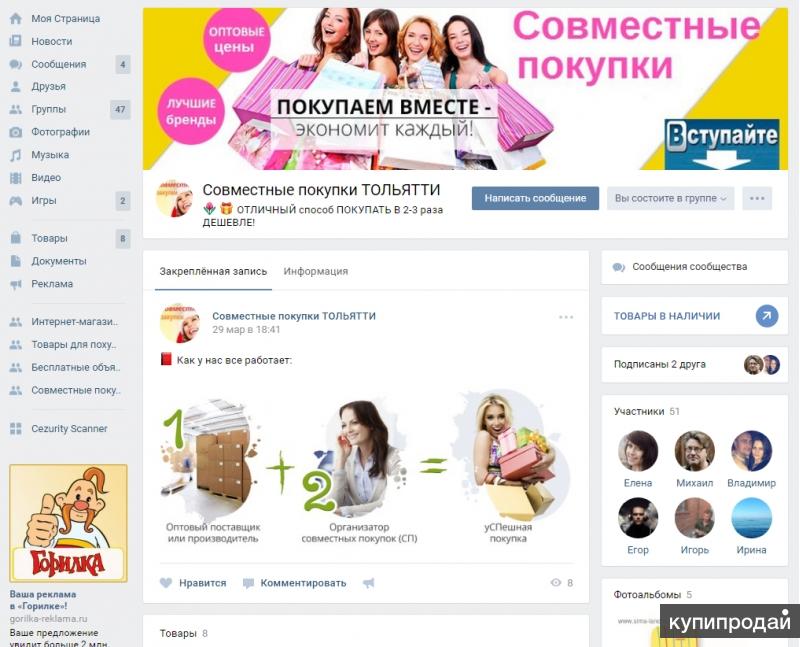
В вашем сообществе справа отображается блок установленных приложений: через него переходим в корзину и приступаем к настройкам.
Не забудьте указать получателя платежей из администраторов сообщества.
Вы можете гибко настраивать любые особенности вашего интернет-магазина. Просто перейдите в управление приложением и внесите изменения в форму оформления заказа.
У товаров сообщества отсутствует возможность настроить свойства: размер, вес, цвет. Сделать это можно в настройках приложения в разделе «товары».
Кроме того, вы можете задать количество доступного товара, чтобы не продать то, чего у вас нет.
Перейдя в настройки приложения нужно настроить первое сообщение, оповещения и раздел платежей.
При выборе платежей доступно 3 варианта: «VK Pay», «без оплаты» и их комбинирование.
VK Pay – это новая платежная система по типу Киви, Яндекс, Вебмани. Однако Вконтакте создал маркетплейс, что позволяет оплачивать все товары и услуги, не выходя за рамки социальной сети.
Давайте разберем: зачем VK Pay, если есть другие платёжные системы:
-
Это быстро. Вам не нужно искать свою банковскую карту, чтобы совершить платеж на сайте с модной одеждой. Достаточно быть авторизованным ВКонтакте. -
Это выгодно. Кешбэк, скидки и эксклюзивные предложения только для пользователей VK Pay. -
Это удобно. Переводы друзьям и сообществам по номеру телефона и QR-коду, без громоздких реквизитов и привязки к банку.
После выбора всех настроек сохраните их и вуаля, ваш интернет-магазин готов! Не забывайте следовать принципу «чем проще, тем понятнее» — облегчая процесс покупки вы повышаете их количество.
Удобство в работе
Для менеджеров сообщества заказы собираются в простую, но удобную CRM, где можно настроить статусы заказов, общаться с клиентами в сообщениях сообщества по клику из заказа, или добавить к заказу необходимые комментарии.
Информация о покупке отправляется пользователю в личные сообщения сразу же после оформления заказа. В дальнейшем менеджер, работающий с CRM, может связаться с клиентом прямо из карточки заказа, чтобы сообщить или уточнить дополнительные детали.
Итак, интернет-магазин ВКонтакте – это сочетание хорошей торговой площадки и всех возможностей социальных сетей. Вы выкладываете свою продукцию, а затем подогреваете интерес клиентов регулярными полезными постами, читаете и отвечаете на комментарии, получаете отзывы – иными словами, постоянно взаимодействуете с аудиторией ваших потенциальных покупателей.
Понравилась моя статья? Расскажите о ней друзьям.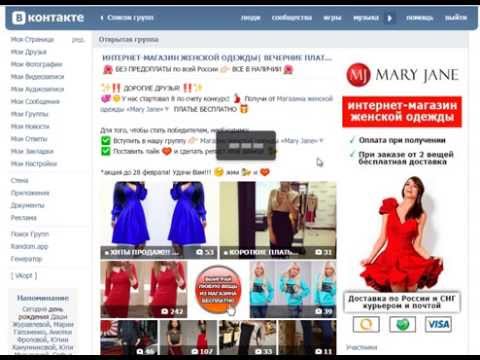
Хотите получать больше полезных статей личным сообщением в VK? Просто подпишитесь на нашу рассылку.
А если хотите получить качественное SMM продвижение своего сообщества в социальных сетях, оставляйте заявку.
пошаговая инструкция — блог Aitarget One
Содержание
Что такое магазин в ВКонтакте
Как сделать магазин в VK: пошаговая инструкция
Как продвигать магазин в ВКонтакте?
Как обрабатывать заказы?
Полезные советы и рекомендации
Что такое магазин в ВКонтакте
Магазин в ВКонтакте — это раздел на странице бизнеса для размещения карточек товаров и услуг. Его можно использовать как инструмент увеличения продаж, потому что пользователи получают возможность сразу в социальной сети выбрать и купить то, что им нужно, связаться с продавцом и провести оплату. Также магазин можно использовать как витрину, чтобы новым способом привлечь внимание покупателей к своим продуктам. Например, разместить продающие фотографии, описания и видео, собрать отзывы, продвигать отдельный товар. Помимо этого, ВКонтакте продолжают улучшать магазины, добавлять новые функции (например, сопутствующие товары к основной карточке продукта), поэтому бизнесам с ассортиментом из нескольких товаров/услуг стоит попробовать создать свой магазин на платформе.
Помимо этого, ВКонтакте продолжают улучшать магазины, добавлять новые функции (например, сопутствующие товары к основной карточке продукта), поэтому бизнесам с ассортиментом из нескольких товаров/услуг стоит попробовать создать свой магазин на платформе.
В нашей статье мы расскажем, как пошагово сделать страницу бизнеса и как создать магазин в VK с нуля, обработать заказы и запустить рекламу.
Как сделать магазин ВКонтакте: пошаговая инструкция
Магазин в ВКонтакте похож на обычный интернет-магазин, но при этом имеет несколько преимуществ:
- Большая аудитория — по данным платформы, магазинами пользуются около 95 миллионов человек в месяц.
- Поддерживается на всех устройствах (десктопы, мобильные) и во всех операционных системах.
- Есть корзина с напоминанием: если пользователь добавил товар в корзину и не провел оплату, тогда ему придет напоминание в личный аккаунт.
- Разные способы оплаты: можно оплатить покупку банковской картой или VK Pay.

- Можно подключить доставку: CDEK, Boxberry, Почта России.
- Доступны чат-боты и рассылки, чтобы оповещать аудиторию о скидках, акциях и новых предложениях.
- Связь с API ВКонтакте: с помощью этого инструмента вы можете получать данные о товарах и заказах в удобной вам системе.
Функций много — придется немного подготовиться к запуску: изучить рекламные инструменты, требования к карточкам товаров, лайфхаки. Но все это уже собрано в нашей статье.
Итак, для начала вам нужно создать бизнес-сообщество.
Инструкция по созданию бизнес-сообщества
Шаг 1. Создаем страницу бизнеса
Если у вас еще нет бизнес-сообщества ВКонтакте, то его нужно создать, потому что на личной странице функции создания магазина нет, она доступна только в сообществах. Заходите на сайт «ВКонтакте для бизнеса» — «Инструменты» — «Создать страницу бизнеса».
Также вы можете начать создавать страницу на самой платформе VK в разделе «Сообщества» — «Создать сообщество».
Шаг 2. Выбираем соответствующий формат
Мы рекомендуем создавать Страницу бизнеса, так как для развития магазина в этом формате больше возможностей. А вот публичные страницы и группы больше подходят для постинга и обсуждения контента.
Шаг 3. Заполняем форму
На этом этапе необходимо ввести название, ссылку на сайт, выбрать категорию. Если вы хотите получать информацию о продуктах и предложениях ВКонтакте в личные сообщения, то нужно поставить галочку.
Шаг 4. Настраиваем сообщество
После создания страницы ее необходимо визуально оформить: загрузить обложку, аватарку.
Подробно о том, как правильно сделать дизайн, загрузить картинки, узнать об основных требованиях к фото и размерам, полноценно оформить сообщество, вы можете в нашей статье «Как перенести свой eCom-бизнес из других платформ во ВКонтакте».
Для сообщества ВКонтакте существует два формата обложек: статичная для десктопа и «живая» (динамическая) для мобильной версии. О том, как правильно сделать и загрузить динамическую обложку мы писали в нашем материале «Живая обложка ВКонтакте: инструкция, размеры, советы».
Шаг 5. Добавляем описание
В новом окне указываем основную информацию о вашем бизнесе, ключевые преимущества и уникальное торговое предложение (УТП).
Шаг 6. Добавляем кнопку действия
Варианты есть разные: открыть сайт, позвонить по телефону или написать на почту. Выбирайте тот, который для вас более приоритетный.
Например, если вы хотите получать трафик на основной сайт интернет-магазина и заказы, то стоит сделать кнопку «Открыть сайт» и добавить ссылку с utm-меткой, чтобы отслеживать эффективность канала. Когда продукт сложный и продажа происходит через менеджера, то выбирайте опцию с телефоном.
Шаг 7. Заполняем поля контактов
Обязательно укажите адрес офиса или торговой точки, время работы, чтобы клиенты могли с легкостью вас найти.
Не пропускайте пункты анкеты. Например, адрес точки подскажет пользователям, могут ли они рассчитывать на самовывоз. Если ваш магазин (неважно, онлайн или офлайн) работает только в какое-то конкретное время — важно его указать, чтобы покупатели понимали, когда заказ будет обработан или в какое время можно ждать ответ от менеджера.
Также не забудьте добавить ссылку на сайт и написать телефон — вся эта информация будет отображаться в блоке контактов.
После того как страница бизнеса создана и оформлена, давайте разберем, как создать магазин в VK 2022 с обновлениями.
Инструкция по созданию магазина ВКонтакте
Шаг 1. Выбираем вид магазина
Магазин ВКонтакте состоит из витрины, корзины, опции доставки и функции оплаты. При этом существует два вида магазина: «Базовый» и «Расширенный». Внешне они ничем не отличаются, но ключевое различие — в наборе опций.
Базовый больше подходит для очень малого бизнеса с небольшим оборотом, например, если вы вяжете на заказ, печете торты. В этом формате доступны только витрина и карточки товаров. Работает это так: пользователь выбрал товар, но чтобы заказать и оплатить его, ему понадобится написать продавцу сообщение, открыть форму заявки в приложении ВКонтакте или перейти на внешний сайт. То есть купить товар в самой социальной сети нельзя.
Оформление заказа в магазине базового типа
А расширенный вид магазина как раз позволяет совершить покупку сразу ВКонтакте. Здесь доступна витрина, карточки товаров, заказы, доставка и корзина. Пользователь может сразу оформить заказ на Странице бизнеса и не переходить на внешний сайт. Поэтому мы рекомендуем подключать расширенный тип для бизнеса с большим ассортиментом, а также всем, кому хочется пользоваться полным набором опций. Помимо этого в ВКонтакте можно настроить интеграцию по API (например, чтобы обрабатывать заказы) — это упростит работу с большим количеством клиентов.
Оформление заказа в магазине расширенного вида
Шаг 2. Подключаем необходимые разделы для работы магазина
Заходим в раздел «Управление» — «Разделы» — «Товары». Система предложит вам два вида на выбор: базовые и расширенные. Если у вас в ассортименте есть услуги, то ниже можно подключить и эту опцию — так ВКонтакте будет лучше оценивать контент и показывать его релевантной аудитории (например, в ленте новостей в разделе «Рекомендации»).
Далее выбираем блок, где будут отображаться товары — мы рекомендуем главный блок (он находится в самом сообществе сразу после раздела с информацией о сообществе), чтобы пользователь сразу обратил внимание на витрину. Нажимаем кнопку «Сохранить».
Шаг 3. Задаем общие настройки
После сохранения у вас появится окно настроек, где вы сможете установить параметры товаров. Нажимаете на кнопку «Показать настройки» и попадаете уже в сам магазин.
В этом разделе необходимо выбрать географию, валюту для оплаты, статус товара, а также можно добавить дополнительную кнопку: «Написать продавцу» или «Позвонить по телефону».
Шаг 4. Подключаем оплату
Так как у нас расширенный тип магазина, то мы можем настроить функцию оплаты внутри ВКонтакте. Для этого в разделе меню настроек магазина справа нужно перейти в раздел «Оплата» и нажать кнопку «Включить» прием платежей в сообществе.
После этого появится диалоговое окно, где нужно ввести реквизиты платежей и другие данные. Здесь достаточно следовать подсказкам системы. В финале нажимаем кнопку «Сохранить».
Здесь достаточно следовать подсказкам системы. В финале нажимаем кнопку «Сохранить».
Шаг 5. Настраиваем доставку
Теперь переходим в раздел «Доставка» и нажимаем на кнопку «Включить».
Появится окно, где нужно выбрать географию и способы доставки. В разделе дополнительных настроек можно подключить услугу доставки за счет магазина и обозначить срок сборки заказа в днях.
Шаг 6. Открываем список заказов
Список заказов доступен только после подтверждения входа. Сделать это можно в разделе «Заказы» в меню справа. Таким образом социальная сеть обеспечивает защиту от взлома и сохраняет коммерческую информацию.
Нажимаете на кнопку «Подключить» — в диалоговом окне система попросит подтвердить пароль вашей страницы.
Шаг 7. Загружаем товары
Ручная загрузка
Заходим в раздел «Товары» справа и в соответствующем поле нажимаем кнопку «Добавить товар».
Появится карточка товара, где вы можете внести все входные данные: название, категорию, артикул, описание. Цену нужно выставить обязательно, хотя бы 1 рубль или порядок стоимости, иначе система не позволит сохранить карточку. Если какой-то продукт вы предлагаете бесплатно, то можно выставить «Бесплатно». Далее нужно загрузить фотографии или видео, обозначить параметры, добавить сопутствующие товары. После этого нажимаем кнопку «Сохранить».
Цену нужно выставить обязательно, хотя бы 1 рубль или порядок стоимости, иначе система не позволит сохранить карточку. Если какой-то продукт вы предлагаете бесплатно, то можно выставить «Бесплатно». Далее нужно загрузить фотографии или видео, обозначить параметры, добавить сопутствующие товары. После этого нажимаем кнопку «Сохранить».
Товары в магазин ВКонтакте можно загрузить из фида
Если у вас 100, 1000 или больше позиций, добавлять их вручную во ВКонтакте и постоянно обновлять слишком ресурсозатратно. Для бизнесов с широким ассортиментом Aitarget One разработали инструмент — Импорт товаров в VK.
Достаточно загрузить ссылку на готовый товарный фид (например, тот, что вы использовали в Яндекс Маркете или на другой рекламной площадке) и сделать пару кликов. За несколько минут все товары из фида перенесутся в ваш магазин ВКонтакте, а затем будут автоматически обновляться, когда вы вносите изменения в файл.
Дополнительную оплату за инструмент не берем — импорт товаров доступен бесплатно всем, кто оплачивает рекламу во ВКонтакте или на других рекламных площадках через Aitarget One.
Хотите попробовать инструмент? Зарегистрируйтесь на платформе Aitarget One. Это займет всего пару минут.
Подборки товаров
ВКонтакте можно создавать папки из товаров, если у вас есть продукты к праздникам, сезонные наборы или комплекты для разных категорий покупателей — это поможет им лучше ориентироваться в ассортименте. Для этого ставите галочку на товар и нажимаете на кнопку «Добавить в подборку». В новом диалоговом окне введите название и сохраните.
Один товар может быть не более чем в 10 подборках.
Шаг 8. Проводим верификацию сообщества
Верификация — это синяя галочка рядом с названием, которая означает, что страница — официальный профиль компании. Она нужна, чтобы завоевать доверие покупателей, системы и иметь возможность продвигать свои товары бесплатно, потому что верифицированные сообщества получают дополнительный трафик, первыми попадают в поисковую выдачу и в рекомендации.
Чтобы пройти ее, нужно отправить запрос. Заходите в раздел «Управление» — «Настройки» — «Верификация: Подать заявку».
Сообщество создано больше 3 месяцев назад;
- Вы создатель сообщества;
- У вас включена функция подтверждения входа;
- Тип сообщества — открытая группа или публичная страница;
- В сообществе установлена фотография и заполнено описание;
- Сообщество создано больше 3 месяцев назад;
- Сообщество создано больше 3 месяцев назад;
В справке можно узнать подробнее, каких условий вам не хватает.
Как продвигать магазин в ВКонтакте
Бесплатные способы продвижения
Через Маркет в ВКонтакте
Маркет ВКонтакте — это раздел, где собраны товары и услуги от разных продавцов и размещаются все частные объявления о продажах. На странице Маркета пользователь видит объявления от друзей, сообществ, рекомендации.
Чтобы попасть в Маркет, нужно собрать более 100 подписчиков вашей Страницы. Тогда товары попадут в Маркет автоматически и будут продвигаться бесплатно.
Чтобы магазин продвигался и попадал в тематические подборки Маркета, нужно пройти верификацию, настроить доставку и подключить систему оплаты.
| Что нужно сделать/Задача | Просто попасть в Маркет | Продвигаться в Маркете и попадать в тематические подборки |
| Набрать 100 подписчиков | + | + |
| Верификация | — | + |
| Настроить доставку | — | + |
| Подключить систему оплаты | — | + |
Через фото, истории и статьи
Карточку товара можно прикреплять к историям, фото и статьям в вашем сообществе. Например, в вашем магазине «Сладкое королевство» появились новые мармеладки. Вы подготовили анонс, а потом при публикации добавляете карточку с продуктом.
Товар на фото
Чтобы прикрепить товар к фото, нужно зайти в свой магазин, добавить товар в себе в избранное через кнопку «Сохранить в закладках». Затем переходим на нужную картинку, нажимаем «Еще» и выбираем «Добавить товар». На экране появятся товары из закладок, где вы нажимаете на необходимый и он крепится к снимку.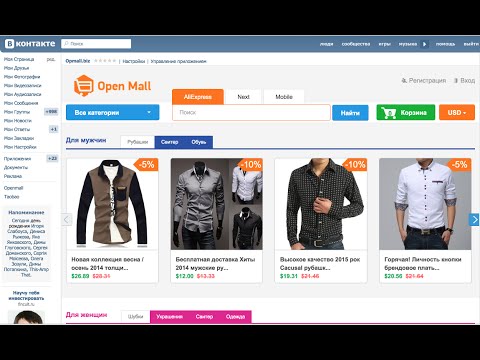
Теперь на фото появится тег с товаром, подпись внизу, и подписчики смогут перейти к покупке одним касанием. Этот тег будут видеть все пользователи. Подробнее об этом можно почитать в справке.
Товар в истории
Чтобы прикрепить товар к истории, нужно после загрузки контента перейти в меню стикеров, выбрать «Товар», также нажать на нужную карточку продукта из закладок и опубликовать.
Если загружать историю с компьютера, то вместо наклейки нужно добавить ссылку на товар.
Товар в статье
Для этого в режиме редактирования статьи нажмите на плюсик и выберите нужный товар из выпавшего списка.
Карточка с товаром появится в статье отдельным блоком, чтобы максимально привлечь внимание читателя.
Через раздел «Покупки»
«Покупки» – это бесконечная персонализированная лента, где пользователь видит посты и видео с рекомендованными товарами. Чтобы попасть в нее, нужно подключить магазин к сообществу и доставку по России. Подробнее о правилах модерации объявлений можно почитать в справке ВКонтакте.
SEO-оптимизация позволяет вывести ваш магазин ВКонтакте выше обычных поисковых запросов в Яндексе или Google. Для этого нужно добавлять ключевые слова в названия товаров, а подборки делать максимально узкие по наполнению. Например, можно зайти в Подбор слов Яндекса, посмотреть поисковые запросы, а потом сделать подборку с популярным ключом, например, «Домашний мармелад без сахара», а не просто «Домашний мармелад».
Платные методы продвижения
Автопродвижение
Для рекламы товаров и услуг из магазина ВКонтакте есть опция автопродвижения. Это инструмент, который:
- выбирает в вашем сообществе популярные товары и предлагает их заинтересованным покупателям и новой аудитории;
- напоминает о них тем пользователям, которые просматривали каталог;
- формирует уникальную карусель из карточек.
Нужно учитывать, что этот метод доступен только тем сообществам, где больше 10 подписчиков и минимум 3 карточки товара.
Чтобы запустить автопродвижение нужно:
- Зайти в сообщество в раздел «Товары» и нажать кнопку «Продвижение услуг».

- Алгоритм проанализирует аудиторию, которой будут интересны ваши товары, после чего появится диалоговое окно, где нужно будет написать текст, добавить кнопку действия и выставить бюджет.
- На последнем шаге, когда вы уже выставили все настройки, нажимаете на кнопку «Запустить рекламу». Статистику можно отслеживать в своем рекламном кабинете. Самостоятельно формировать карусель из товаров тоже не нужно, система сделает это автоматически на основе интересов аудитории.
Другие способы продвижения
Реклама отдельного товара
Также вы можете запустить обычный таргет разными способами. Например, продвигать каждый товар отдельно, чтобы пользователи увидели его в новостной ленте. Для этого заходите в карточку товара, нажимаете кнопку «Продвигать». Вам откроется окно с настройками, где нужно будет написать текст и кликнуть на «Продолжить».
Дальше алгоритм предложит подобрать аудиторию или создать новую. Как выбрать целевую аудиторию правильно, читайте в нашем материале «Аудитория ВКонтакте: как найти свою целевую аудиторию». Затем нужно будет выставить бюджет, время показа и запустить рекламу.
Как выбрать целевую аудиторию правильно, читайте в нашем материале «Аудитория ВКонтакте: как найти свою целевую аудиторию». Затем нужно будет выставить бюджет, время показа и запустить рекламу.
Запуск через рекламный кабинет
Для этого заходите в кабинет, нажимаете «Создать объявление» и выбираете цель «Товары».
Затем выбираете формат объявления: карусель, запись с кнопкой или универсальная.
Далее выставляете свои настройки как при создании обычного объявления и запускаете рекламу. Подробнее почитать о настройках и освежить знания можно в нашем материале «Настройка таргетированной рекламы ВКонтакте: пошаговая инструкция».
Мини-сайт из сообщества
Если у вас нет сайта, то можно создать посадочную страницу из сообщества в ВКонтакте — иногда пользователям намного легче смотреть товары на лендинге. Чтобы создать сайт:
- Заходите в настройки сообщества и выбираете опцию «Сайт из сообщества».
- Далее нажимаете на кнопку «Создать сайт» в новом окне.

- В открывшемся конструкторе начинаете заполнение полей и следуйте всем подсказкам. В конце нажимаете кнопку «Опубликовать».
Таким образом из вашего сообщества с обычной витриной получится целый сайт, где пользователи смогут выбирать товары, оформлять заказы. Подробнее о создании и дополнительных функциях продвижения бизнеса без сайта в ВКонтакте вы можете узнать из нашего вебинара «Сайты ВКонтакте: как продвигать бизнес без сайта».
Как обрабатывать заказы?
Обрабатывать заказы из магазина в ВКонтакте можно разными способами. На первоначальном этапе, когда заказов еще не так много, можно подключить уведомления. Для этого вы заходите в настройки магазина, в меню справа выбираете «Настройки» и ниже в специальном поле настраиваете уведомления о новых заказах и способ получения: push или в личные сообщения. Таким образом, обработать сообщение покупателя и пообщаться с ним можно будет в сообщениях сообщества или в личной переписке.
Таким образом, обработать сообщение покупателя и пообщаться с ним можно будет в сообщениях сообщества или в личной переписке.
Когда заказов становится больше, то стоит воспользоваться API. Это программный интерфейс, который передает информацию из ВКонтакте на удобный для вас сервис (CRM-системы, программы складского учета, конструкторы интернет-магазинов) или в собственную базу данных, которую сделают разработчики. В случае с магазином API помогает отслеживать данные о заказах и собирает о них информацию, собирать интернет-магазины, вести складской учет.
Чтобы подключить инструмент к магазину, нужно поставить задачу разработчикам по этой инструкции. При этом можно использовать готовые решения или разработать собственные.
Полезные советы и рекомендации
- При создании магазина в ВКонтакте создавайте сразу расширенный тип, чтобы получить доступ к большему количеству опций.
- Используйте бесплатные и платные способы продвижения в комплексе.

- Не забывайте про SEO-оптимизацию: да, она дает небыстрый эффект, зато действенный.
- Чтобы управлять большим потоком заказов, собирать о них информацию и получать уведомления, используйте API. Это существенно облегчит работу с CRM-системами, программами складского учета.
- Не забывайте работать с контентом: рассказывайте о своих товарах и услугах подробнее, чтобы мотивировать пользователей на покупку.
Как продавать на русском vK.com – Интернет-маркетинг в России
by ONMARUS, размещено в Маркетинг в России, Социальные сети
Есть возможность продавать товары напрямую с фан-страницы/группы в крупнейшая российская социальная сеть vK.com (ВКонтакте). Эта функция возможна через Shop-Script от российского разработчика Webasyst.
Shop-Script — это цифровая платформа, предназначенная для создания розничных интернет-магазинов. Платформа гибкая и может применяться для различных магазинов и услуг.
Интеграция между Shop Script и социальной сетью вКонтакте осуществляется по трем направлениям:
- К опции открыть интернет-магазин как дополнение к сети вКонкате, что позволяет продавцу получать заказы прямо с сайта.
- Возможность создавать ссылки «Мне нравится» на страницах интернет-магазина.
- Возможность создать специальный виджет , с помощью которого пользователи могут обсуждать товары в интернет-магазине.
Каждый метод работает независимо от другого, поэтому вы можете использовать один из них или все сразу.
Пример: Сумки, продажа напрямую с фан-страницы Интернет-магазина на vKcom
построить
витрину интернет-магазина как приложение в вк. Можно каталогизировать товары, обрабатывать заказы и продавать прямо с сайта. Основным преимуществом данной интеграции является возможность использования внутренней системы таргетированной рекламы «ВКонтакте» для рекламы магазина и поиска новых клиентов.
2) Скрипт «Мне нравится»
Такая интеграция реализована с помощью функций JavaScript в ВКонтакте. Основная функция этой системы — разместить на странице интернет-магазина кнопку «Мне нравится» . Каждый пользователь, имеющий аккаунт вКонтакте, может нажать на эту кнопку и тем самым опубликовать у себя на стене ссылку на один из товаров.
Преимущества этой кнопки довольно просты, нужно только получить код кнопки «Нравится» и разместить его на странице магазина. В этом случае нет необходимости регистрировать магазин в социальной сети.
Рекомендуется добавлять кнопку «Нравится» на страницу конкретного товара. Таким образом, вывод кнопки будет более ценным. Пользователи могли писать комментарии о конкретном товаре, а не об интернет-магазине в целом.
3) Виджет комментариев
Если вам нужен более глубокий вывод, чем просто кнопка «Мне нравится», есть также возможность предложить посетителям интернет-магазина оставлять комментарии к товарам или публикациям и новостям магазина.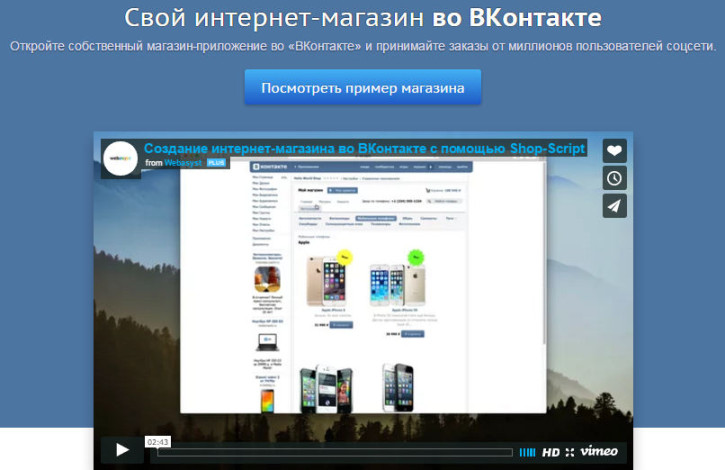 . Для этого нужно будет установить виджет комментариев. Это можно довольно легко сделать через ВКонтакте и даст клиентам возможность высказать свое мнение, в лучшую или в худшую сторону.
. Для этого нужно будет установить виджет комментариев. Это можно довольно легко сделать через ВКонтакте и даст клиентам возможность высказать свое мнение, в лучшую или в худшую сторону.
Настоятельно рекомендуется максимально интегрировать интернет-магазин с платформой социальных сетей. Интеграция с социальными сетями не может обеспечить немедленный рост продаж, но это хороший канал, через который можно привлечь новых клиентов, общаться с покупателями и оказывать полезную и быструю поддержку, что приведет к лояльным клиентам и хорошим рейтингам.
Метки: каталог, онлайн магазин, оплата, Социальные сети, вКонтакте
Коммерция | Веб-решение ВКонтакте
Электронная коммерция | Веб-решение ВКонтакте
[email protected] +91-8628983326
Разработка веб-сайта электронной коммерции, обеспечивающего продажи
Мы превращаем сложные идеи продавцов по всему миру в простые модели электронной коммерции, которые превращают покупки в удовольствие для покупателей!
Электронная коммерция — новое лицо делового мира. Сегодня на рынке существует множество поставщиков решений для электронной коммерции или компаний-разработчиков электронной коммерции, которые создают широкий спектр сайтов электронной коммерции. Но в FPWD мы строим онлайн-бизнес. Мы ценим наших клиентов и вдыхаем жизнь в их тележки для покупок в электронной коммерции, чтобы они работали исключительно хорошо и приносили блестящие результаты. Наши решения для корзин для покупок в области электронной коммерции включают в себя все необходимое для продажи ваших товаров в Интернете. Благодаря мощной и удобной CMS вы сможете самостоятельно управлять всеми аспектами своего веб-сайта электронной коммерции. Наши решения для дизайна веб-сайтов электронной коммерции, основанные на технологиях с открытым исходным кодом, обеспечивают максимальную гибкость, позволяя вам иметь собственное решение для веб-сайтов электронной коммерции.
Сегодня на рынке существует множество поставщиков решений для электронной коммерции или компаний-разработчиков электронной коммерции, которые создают широкий спектр сайтов электронной коммерции. Но в FPWD мы строим онлайн-бизнес. Мы ценим наших клиентов и вдыхаем жизнь в их тележки для покупок в электронной коммерции, чтобы они работали исключительно хорошо и приносили блестящие результаты. Наши решения для корзин для покупок в области электронной коммерции включают в себя все необходимое для продажи ваших товаров в Интернете. Благодаря мощной и удобной CMS вы сможете самостоятельно управлять всеми аспектами своего веб-сайта электронной коммерции. Наши решения для дизайна веб-сайтов электронной коммерции, основанные на технологиях с открытым исходным кодом, обеспечивают максимальную гибкость, позволяя вам иметь собственное решение для веб-сайтов электронной коммерции.
Наши достижения в индустрии электронной коммерции
Чтобы удовлетворить сложные требования с точки зрения функциональности, гибкости и надежности, мы предоставляем индивидуальные решения для электронной коммерции, основанные на популярных в отрасли механизмах электронной коммерции, таких как Prestashop, Magento, OSCommerce, VirtueMart, Zencart, Opencart, Ubercart, Woocommerce, и Bigcommerce, Shopify и т.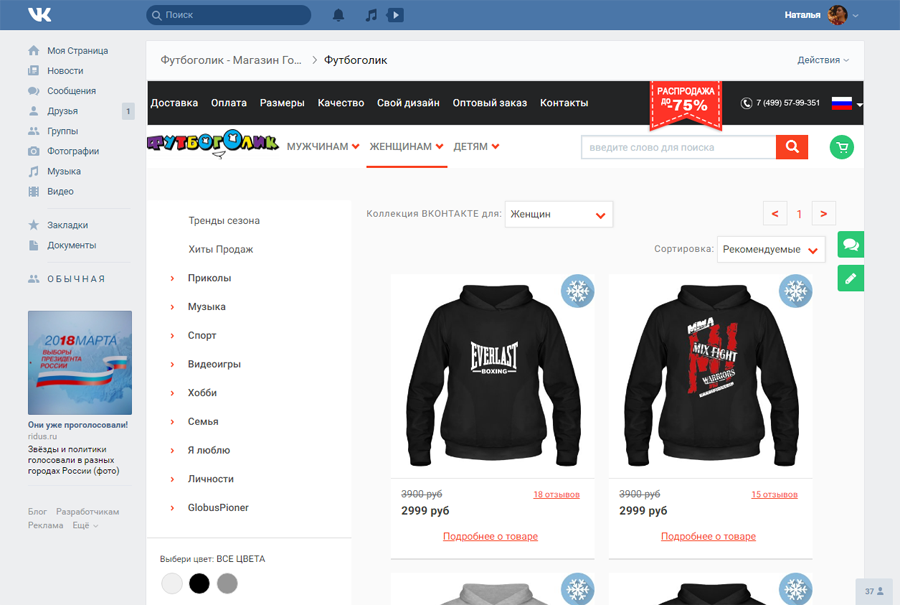 д. с учетом будущих обновлений платформы и версий. Наша высококвалифицированная команда разработчиков электронной коммерции, состоящая из PHP-программистов, обладает обширным опытом в создании пользовательских расширений, специальных модулей, удобного программного обеспечения для корзины покупок и интеграции премиальных тем для электронной коммерции и сторонних решений.
д. с учетом будущих обновлений платформы и версий. Наша высококвалифицированная команда разработчиков электронной коммерции, состоящая из PHP-программистов, обладает обширным опытом в создании пользовательских расширений, специальных модулей, удобного программного обеспечения для корзины покупок и интеграции премиальных тем для электронной коммерции и сторонних решений.
- Индивидуальное решение для электронной коммерции: Уникальное решение, разработанное специально для вашей бизнес-модели, со всеми функциями, необходимыми для достижения успеха, и все это создано в соответствии с вашими требованиями.
- Магазин ASP.Net: Идеально подходит для интерактивных приложений и веб-решений корпоративного класса.
- Magento: Гибкий и многофункциональный Magento популярен среди многих решений для электронной коммерции.
НЕКОТОРЫЕ ИЗ ЛУЧШИХ ФУНКЦИЙ, КОТОРЫЕ МЫ МОЖЕМ ПРЕДОСТАВИТЬ
Мы берем идеи и превращаем их в необычные творческие визуальные эффекты. Обладая более чем 3-летним опытом работы с веб-сайтами и графическим дизайном, VkWeb Solution знает, что работает, а что нет. Наши решения для электронной коммерции охватывают следующее:
Обладая более чем 3-летним опытом работы с веб-сайтами и графическим дизайном, VkWeb Solution знает, что работает, а что нет. Наши решения для электронной коммерции охватывают следующее:
Easy Checkout
Функции быстрой оплаты возвращают ваших клиентов снова и снова.
Удобный поиск товаров
Удобный поиск продуктовой линейки позволяет клиентам найти то, что им нужно.
Удобные функции
Позвольте клиентам управлять своим профилем, создавать списки желаний и просматривать свои заказы, возвраты и поставки в любое время.
Easy Store Management
Управляйте своими запасами, продуктами и отгрузками, а также интегрируйте различные способы оплаты.
Инструменты для маркетинга продуктов
Инструменты для социальных сетей, решения для партнерского маркетинга и многое другое — продавайте свой продукт.
Быстрое начало работы
Мощные системы, созданные с помощью простого кода, позволяют вам продавать быстрее, чем когда-либо.
ПРОЦЕСС РАБОТЫ
Мы, Vk Web Solution Solution, предлагаем профессиональные и современные услуги веб-дизайна. Сайт – это лицо вашего бизнеса и услуг, которые вы предоставляете. Хорошо разработанный веб-сайт необходим для обеспечения безупречного предоставления ваших услуг. Наши обученные и опытные специалисты по дизайну веб-сайтов создают индивидуальные веб-сайты для клиентов со всего мира.
Исследования и планирование
Мы проводим анализ, чтобы узнать потребности вашего бизнеса, целевые услуги или продукты и, что наиболее важно, ваших конкурентов. И постарайтесь полностью оправдать ваши ожидания.
Концепция и дизайн
Дизайн — это не что иное, как воплощение концепций, заключенных в планировании, в дизайн PSD или HTML, чтобы поделиться с вами для непрерывной обратной связи до начала работы.
Тестирование и разработка
На этом этапе проекта идея начинает обретать визуальную жизнь. Наш разработчик применяет весь свой опыт и творческие способности, чтобы создать что-то визуально привлекательное для вас.
Запуск и довольные клиенты
Частая оценка хода кампании по достижению поставленных целей, получение результатов и предоставление проекта нашим клиентам.
ОТЗЫВЫ КЛИЕНТОВ
Обладая более чем 5-летним опытом проектирования, разработки и поддержки веб-приложений и более 400 проектов
выполнено для клиентов в более чем 20 странах
Vkweb Solution — авторитетный и надежный универсальный поставщик для реализации ваших самых амбициозных и сложных проектов
НАШИ ПАРТНЕРЫ
В основе нашего успеха лежат клиенты. Мы очень гордимся своей работой. Это представлено в том, как выглядят и функционируют наши сайты, и как наши клиенты думают о нас. У нас есть широкий круг клиентов от малых и крупных компаний до некоммерческих организаций. Подавляющее большинство наших клиентов сотрудничают с нами уже более 5 лет, что свидетельствует о том, что мы действительно надежны и обеспечиваем долгосрочное обслуживание клиентов. Ниже приведены примеры некоторых сайтов, которые мы разработали, продаем в Интернете и/или регулярно поддерживаем.




